Instagram hat diesen Monat angekündigt, allen Nutzern eine Zwei-Faktor-Authentifizierung anzubieten. Das Programm wurde zuvor veröffentlicht, um nur wenige Benutzer auszuwählen, wurde jedoch jetzt allen Instagram-Benutzern zur Verfügung gestellt.
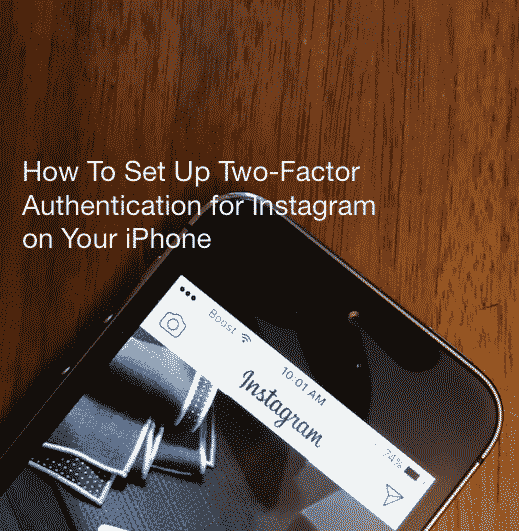
Obwohl Facebook, der Besitzer von Instagram, schon seit einiger Zeit über die 2FA-Authentifizierung verfügt, war es langsam, sie in Instagram einzuführen.
Dies ist einfach einzurichten und sollte nicht mehr als ein paar Minuten Ihrer Zeit in Anspruch nehmen.
Warum sollten Sie auf die Zwei-Faktor-Authentifizierung aktualisieren?
Wann immer Sie ein Passwort einrichten, werden Sie es wahrscheinlich irgendwann vergessen oder verlieren. Aus diesem Grund erinnern sich viele Leute daran, indem sie sie aufschreiben und sie Hackern aussetzen.
2FA geht dieses Problem effektiv an, indem es für jede Transaktion oder jeden Anmeldeversuch ein einzigartiges OTP (Einmalpasswort) bereitstellt. Mit der 2-Faktor-Authentifizierung müssen Sie sich am wenigsten um den ersten Faktor (Passwort) kümmern, da der zweite Faktor (OTP) eine starke Verteidigungslinie gewährleistet.
Dieser zusätzliche Schutz lohnt sich, wenn Sie ein regelmäßiger Instagram-Benutzer sind.
So richten Sie die Instagram-Zwei-Faktor-Authentifizierung auf Ihrem iPhone ein
Schritt 1 Tippen Sie in Ihrer iPhone-Instagram-App auf „…“ / „Kreis“ in der oberen rechten Ecke und wählen Sie dann die Zwei-Faktor-Authentifizierung im Kontobereich
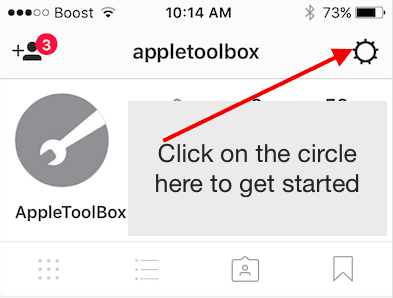
Schritt 2 Aktivieren Sie die Option „Erforderlicher Sicherheitscode“ auf EIN und bestätigen Sie Ihre Telefonnummer, wenn Sie sie nicht für Ihr Konto eingerichtet haben.
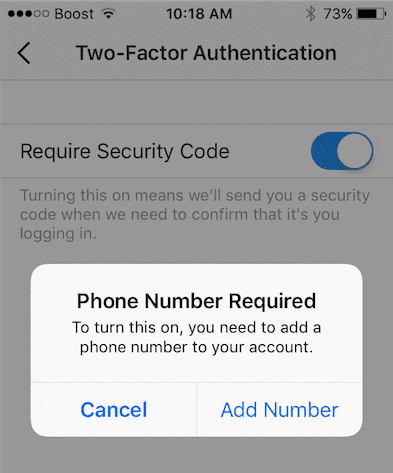
Schritt 3 Warten Sie auf die Instagram-Textnachricht mit dem sechsstelligen Code. Geben Sie den sechsstelligen Sicherheitscode auf Ihrem App-Bildschirm ein und wählen Sie Bestätigen.
Schritt 4 Wenn Sie die Option zum Screenshot eines Satzes von Backup-Codes sehen, stellen Sie sicher, dass Sie dies tun und speichern Sie sie. Diese 5 Backup-Codes sind hilfreich, wenn Sie versuchen, ohne Telefondienst auf die App zuzugreifen.
Das Einrichten der Zwei-Faktor-Authentifizierung für die App ist wichtig, wenn Sie sensible Bilder auf Instagram speichern und teilen, entweder in Ihrem privaten Feed oder über Direktnachrichten.
Einige von Ihnen verwenden möglicherweise 1password als Passwort-Manager auf Ihrem iPhone. Wenn dies der Fall ist, können Sie es möglicherweise so konfigurieren, dass es sich auch an Ihre Zwei-Faktor-Authentifizierung erinnert.
Bitte prüfen Sie das 1Passwort-Support-Artikel das zeigt Ihnen, wie Sie 1 Passwort für Websites verwenden, die eine Zwei-Faktor-Authentifizierung erfordern.
Bitte beachte, dass wir zum Zeitpunkt des Schreibens die 1password-Funktion zur Integration mit Instagram nicht getestet haben.
Wir hoffen, dass Ihnen dieser kurze Tipp hilfreich war und Sie Ihrem Instagram-Konto die zusätzliche Sicherheitsebene hinzufügen konnten.

Sudz (SK) ist seit der frühen Einführung von A/UX bei Apple von Technik besessen und für die redaktionelle Leitung von AppleToolBox verantwortlich. Er hat seinen Sitz in Los Angeles, Kalifornien.
Sudz ist darauf spezialisiert, alles rund um macOS abzudecken und hat im Laufe der Jahre Dutzende von OS X- und macOS-Entwicklungen überprüft.
In einem früheren Leben half Sudz Fortune-100-Unternehmen bei ihren Bestrebungen zur Technologie- und Geschäftstransformation.